プレゼンター・アダプティブ
Varicent Incentive Compensation Management (ICM)では、プレゼンター・アダプティブを使用して、あらゆるデバイスに対して柔軟なレポートを作成できます。
プレゼンター・アダプティブ・レポートを作成してアクセスするには、レポート・モジュールから開始します。
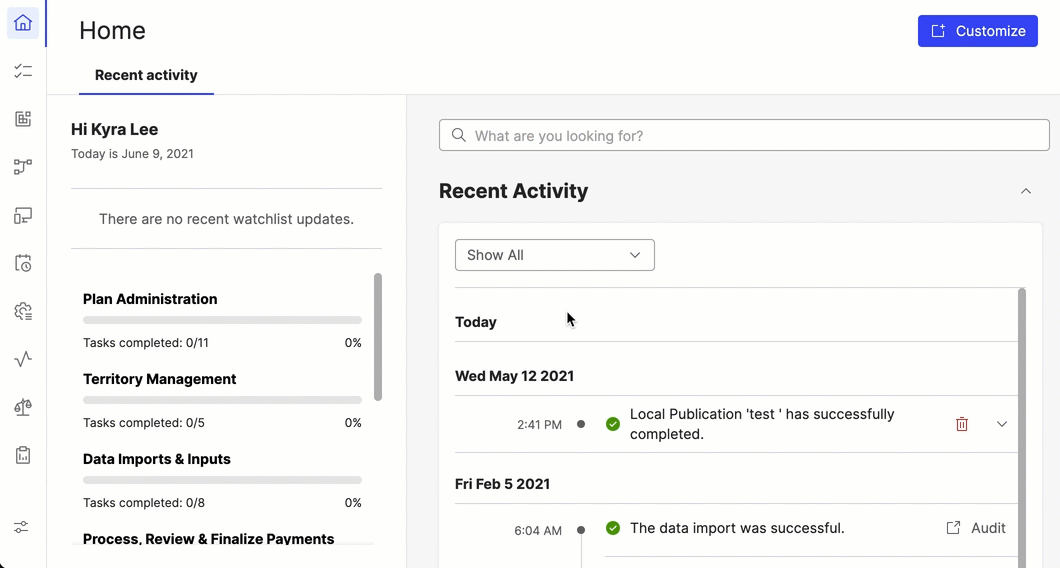
プレゼンター・アダプティブレポートの作成
Varicent ICMサイドバーの[レポート]モジュールからレポートプレゼンター・アダプティブを作成できます。
ヒント
プレゼンター・アダプティブオプションが表示されていませんか? これらのレポートは、最新バージョンの受け取り人Webでのみ使用できます。受け取り人Webクラシックをお使いの場合は、これらの機能をアップグレードして利用する方法について、[サポートにお問い合わせください。
モジュールのをクリックし、を選択します。
レポート名を追加します。
注記
レポートは、レポート名を追加した後にのみ保存できます。
レポートにオブジェクトを追加するには、サイドバーの
 アイコンをクリックします。追加するオブジェクトを選択して、レポートキャンバスにドロップします。キャンバスからオブジェクトのサイズを変更できます。
アイコンをクリックします。追加するオブジェクトを選択して、レポートキャンバスにドロップします。キャンバスからオブジェクトのサイズを変更できます。次のオブジェクトを追加できます。
テキスト
固定テキストと動的値の両方を、同じテキストオブジェクトに追加できます。動的値には、現在のWebユーザー名やレポートに追加した保存値などの値が含まれます。
また、テキストオブジェクトのテキストスタイルと配置を書式設定することもできます。[タイルを非表示]オプションをオンにすると、オブジェクトの背景が透明になります。
画像
[現在のWebユーザーイメージを使用]を選択して、イメージをアップロードするか、現在のWebユーザーのアップロードしたプロフィール画像を使用できます。
テーブル
[データ]タブの下にデータ・ソースを追加することによって、テーブルを追加できます。このタブから、データおよびテーブルを書式設定し、フィルターおよびリンクを追加できます。フィルターの詳細については、プレゼンター・アダプティブ・レポートにフィルターを追加する。
グラフ
チャートを追加して、レポートを強化できます。チャートの詳細については、以下を参照してください。プレゼンター・アダプティブ・チャート
ピック・リスト
[データ]タブの下にデータ・ソースを追加することで、ピック・リストを追加できます。このタブでは、データの書式設定、リストの選択、フィルターの追加を行うことができます。フィルターの詳細については、「プレゼンター・アダプティブ・レポートにフィルターを追加する」を参照してください。
プレースホルダー・データではなく実際のデータを使用してレポートを作成して表示するには、次の手順を実行します。
 アイコンをクリックして、[ソースデータ]トグルをオンにします。
アイコンをクリックして、[ソースデータ]トグルをオンにします。データをレポートに追加するWebユーザーを選択し、[適用]をクリックします。
その他のカスタマイズオプションについては、
 アイコンをクリックします。ここから、PDFダウンロードの基本設定を設定し、背景イメージをレポートに追加できます。
アイコンをクリックします。ここから、PDFダウンロードの基本設定を設定し、背景イメージをレポートに追加できます。背景画像のアップロード
PDFダウンロードの基本設定を設定し、PDF設定を指定する
汎用スタイル基本設定の設定
チャートパレットの管理
ワークフローをレポートに割り当てる
プレゼンター・アダプティブ・レポートには3つのビューがあります。
デスクトップ
タブレット
モバイル
各ビューは異なる形式にすることができます。したがって、デスクトップ、タブレット、モバイルのレイアウトは別々に設定してください。
レポートの発行と共有に関するヘルプについては、「プレゼンター・アダプティブ・レポートの共有と発行」を参照してください。
注意
大量のデータを含むレポートを作成する場合は、エラーが発生する可能性があります。ピック・リストの選択は、10,000行までに制限されています。また、大きなテーブルの発行も10,000行に制限されており、タイムアウトエラーにつながる可能性があります。
レポートのランディングページでは、すべてのレポートのサムネイルプレビューを表示できます。星のアイコンをクリックすると、特定のレポートをお気に入りとしてマークできます。星印の付いた列では、よく使うレポートに簡単に戻ることができます。
プレゼンター・アダプティブレポートにグラフを追加する
ビジュアライゼーションを追加して、プレゼンター・アダプティブレポートを強化します。
 ボタンをクリックして、オブジェクトメニューを開きます。オブジェクトをキャンバス上にドラッグ・アンド・ドロップします。
ボタンをクリックして、オブジェクトメニューを開きます。オブジェクトをキャンバス上にドラッグ・アンド・ドロップします。キャンバス上のチャートの角をドラッグしてサイズを変更します。
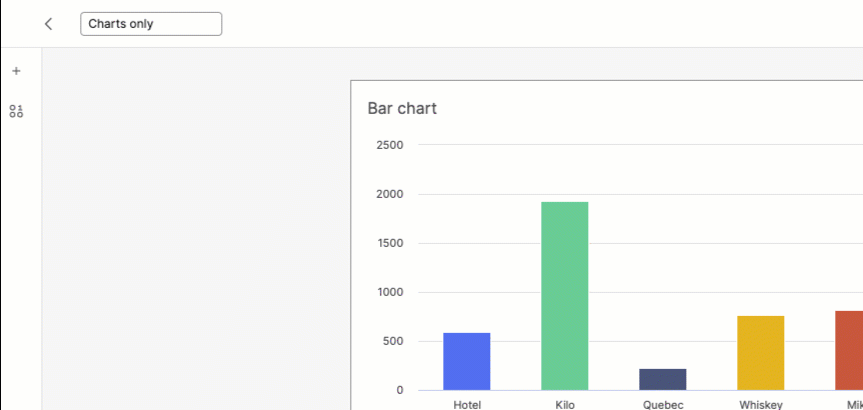
タブで、チャートタイプとデータ・ソースを選択します。xおよびy軸に使用する列を選択します。
設定では、表示するデータがない場合のオブジェクトの表示方法を選択できます。[データなしオブジェクトを表示しない]オプションを選択すると、レポートシフト内のオブジェクトと他のオブジェクトが非表示になり、スペースが埋められます。[データなしプレースホルダーを表示]オプションを使用すると、ユーザーに「表示するデータがありません」というメッセージが表示されます。
タブで、チャートの表示方法を変更できます。
タブで、フィルターを適用できます。基本フィルターを使用すると、列の値に基づいてデータをフィルターできます。高度なフィルターを使用すると、複雑なルールに基づいてデータをフィルターできます。フィルターの詳細については、「プレゼンター・アダプティブ・レポートへのフィルターの追加」を参照してください。
グラフへの値ラベルの追加
プレゼンターアダプティブチャートに値ラベルを追加し、チャートの表示方法をカスタマイズできます。
値ラベルを追加するには:
レポートキャンバスからグラフを選択します。
[スタイル]タブに移動し、[値ラベル]セクションに移動します。
値の形式ドロップダウンフィールドにはさまざまな形式タイプがあり、次から選択できます。
割合
数字
通貨
カスタム
目的の値の形式タイプを選択します。それぞれの選択肢からさらにオプションを選択でき、グラフでの値ラベルの表示方法をカスタマイズできます。
桁区切り記号オプションをチェックして、桁区切り記号に使用する文字をカスタマイズします。
プレゼンター・アダプティブ・レポートのデザイン
プレゼンター・アダプティブのカラーパレットを使用して、ビジネスニーズに合わせてレポートをカスタマイズできます。事前定義済みのパレットから選択するか、会社の色に合わせて独自のパレットを作成できます。
カラーパレットをグラフに追加するには:
プレゼンター・アダプティブのキャンバスから、カラーパレットを追加するグラフを選択します。
[スタイル]タブで[色] → [パレット]をクリックします。
注記
既定のカラーパレットを既に選択している場合は、自動的に選択されます。
すぐに使える質的、分散、または連続のカラーパレットから選択できます。
カスタムパレットを作成するには、をクリックします。
パレット名を入力し、パレット・タイプ・メニューから「質的」、「多角」、または「連続」を選択します。
をクリックして、パレットに色を追加します。各パレットに10色まで追加できます。
カラーピッカーをクリックするか、16進数コードを入力してパレットの色を変更します。
注記
 [レポート]オプション→[パレットを管理]の順に移動して、レポートのカラーパレットをすばやく管理することもできます。
[レポート]オプション→[パレットを管理]の順に移動して、レポートのカラーパレットをすばやく管理することもできます。
カラーパレットをデフォルトとして設定
カラーパレットは、レポート内のグラフのデフォルトのパレットとして設定できます。新しいデフォルトパレットを設定する際、現在のレポートのみに適用するか、すべてのプレゼンター・アダプティブ・レポートに適用するかを選択できます。
カスタムカラーパレットをデフォルトとして設定するには、[パレットを追加]メニューから[デフォルトとして設定]トグルをクリックします。
プリインストールされたカラーパレットの1つをデフォルトとして設定するには、コンテキストメニュー[...]→[パレットの編集]をクリックします。ここから、[デフォルトとして設定]トグルをクリックします。
カラーパレットをデフォルトとして設定する場合、そのカラーパレットをモデル全体のデフォルトとして適用して、古いデフォルトパレットを使用するすべてのグラフが新しいパレットを使用するように、自動的に更新するように選択することもできます。これを行うには、[デフォルトパレットを使用するすべてのチャートに適応]チェックボックスを選択します。
プレゼンター・アダプティブ・チャート
プレゼンター・アダプティブ・レポートを強化するために、さまざまなチャートを追加できます。
チャート | 説明 | いつ使用するか? | 互換性のあるパレット |
|---|---|---|---|
縦棒グラフ 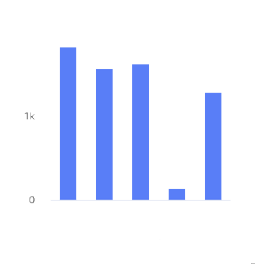 | 縦棒グラフは、縦の長方形の棒で表されるデータを示します。長方形の長さは、それが表す値に比例します。 | このチャートを使用して、異なるグループ化されたカテゴリーの相対値を表示したり、順位付けされた値を表示したりできます。 | 質的、分散、連続。 |
棒グラフ 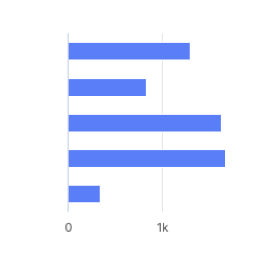 | 棒グラフは、横の長方形の棒で表されるデータを示します。長方形の長さは、それが表す値に比例します。 | このチャートを使用して、異なるグループ化されたカテゴリーの相対値を表示したり、順位付けされた値を表示したりできます。 | 質的、分散、連続。 |
折れ線グラフ 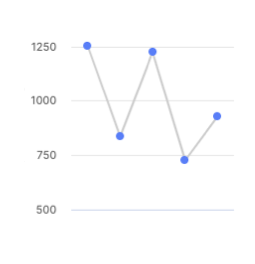 | 折れ線グラフは、線で接続された一連のデータポイントとして情報を表示します。 | 時間の経過とともに大きさや変化を表示したい場合に使用します。 | 質的。 |
円グラフ 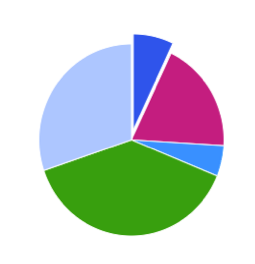 | 円グラフは、データセット内の値の比率を示します。 | 異なるグループの割合が、互いにどのように関連しているかを示す場合に使用します。 | 質的。 |
ドーナツグラフ 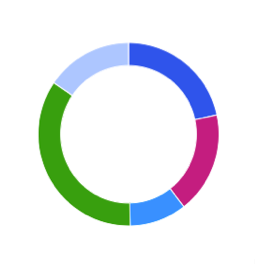 | ドーナツグラフは、データセットの値の比率を示します。 | 異なるグループの割合が、互いにどのように関連しているかを示す場合に使用します。 | 質的。 |
散布図 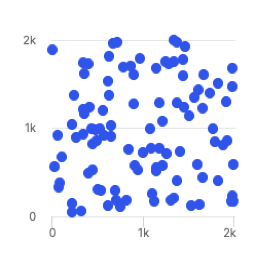 | 散布図は、座標を使用してデータセット内の2つ以上の変数の値を表示します。各点は、1つの値を表します。水平軸と垂直軸上の位置は、2つの変数によって決定されます。 | 2つの変数間の相関関係を示す場合に使用します。相関性を示すときは注意してください。相関性は因果関係と等しくないことに注意してください。結論を出すのではなく、関係を探るのに適している。 | 質的、分散、連続。 |
ツリーマップ 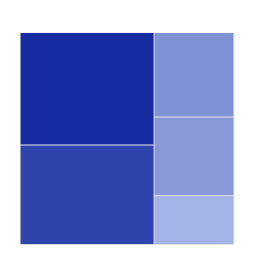 | ツリーマップは、データの階層表示を提供することによって、データ内のパターンを見つけるのに役立ちます。 | 階層内で比率を比較する場合に使用します。 | 分散と連続。 |
ダンベルチャート 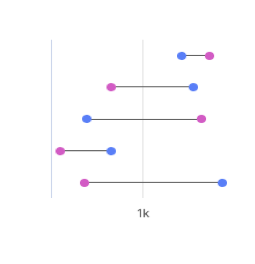 | ダンベルグラフは、円と線を使用した2つのデータポイント間の変化を示します。 | 2つのデータポイント間の変更、および距離を表示する場合に使用します。 | パレットと互換性がありませんが、表示色はカスタマイズできます。 |
簡易ゲージチャート 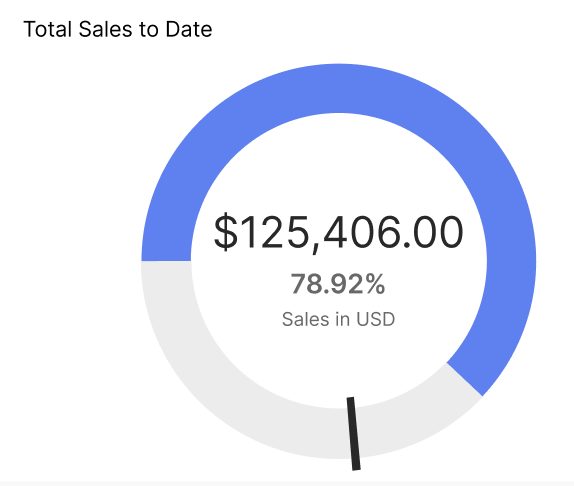 | シンプルなゲージチャートは、異なる色と針が最小から最大までの数値を示す専用ダイヤルを使用します。このグラフでは、色分けされたダイアルの線形プログレッシブ・データを簡単に視覚化し、スケールを使用して値の変化を確認できます。 | 売上実績を、目標を示し、達成できたかどうかを示すために使います。 | パレットと互換性がありませんが、表示色はカスタマイズできます。 |
活動ゲージ 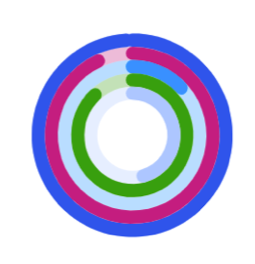 | 活動ゲージは、中心点の周りに複数のペインを円で囲むことによって、値が許容範囲内にあるかどうかを表示します。 | データポイントが、範囲内にある場所を表示する場合に使用します。 | 質的。 |
ヒートマップ・チャート 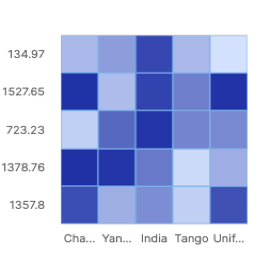 | ヒートマップでは、色を使用して、変数がどのようにクラスター化されているか、または最も頻繁に発生するかを示します。 | パターンを表示したり、イベントの集中度を表示したい場合に使用します。 | 分散と連続。 |
バブル・チャート 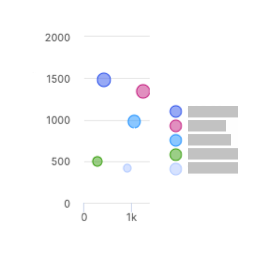 | バブル・チャートには、データの3つのディメンションが表示されます。 各バブルは、3つの変数を持つデータポイントを表します。「変数1」および「変数2」は、バブルの位置を水平軸と垂直軸で決定します。「変数3」は、バブルのサイズを決定します。 | マグニチュードを表示したい場合に使用します。 | 質的。 |
ウォーターフォール・チャート 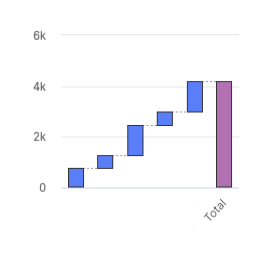 | ウォーターフォール・チャートは、初期値と、初期値を正または負に変動させる中間値を持つ最終値を示します。 | ウォーターフォール・チャートは、値の累積効果を理解するのに役立ちます。 | パレットと互換性がありませんが、表示色はカスタマイズできます。 |
クラスター化された棒グラフ 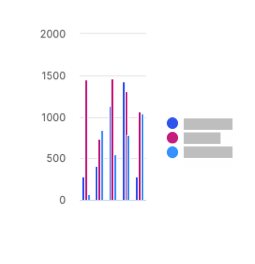 | クラスター化された棒グラフは、クラスター化された縦棒グラフの同じ値について、同じソースの2つのフィールドを表します。 | 複数のデータ系列を比較する場合に使用します。 | 質的、分散、連続。 |
複数線グラフ 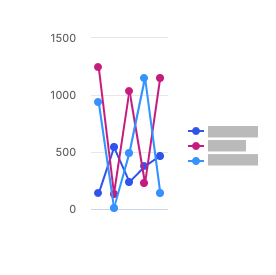 | 複数の線グラフでは、複数の線を使用して、同じソースからのデータ間の相関関係を示します。 | 同じソースからのデータ間の関係を表示するのに使用します。 | 質的。 |
箇条書きチャート 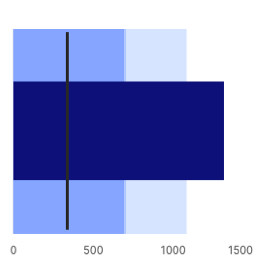 | 箇条書きチャートは、ゲージおよびメーターの代わりに使用できる棒グラフのバリエーションです。 | ある値のパフォーマンスを、他の値と比較するのに使用します。 | パレットと互換性がありませんが、表示色はカスタマイズできます。 |
積み上げ棒グラフ 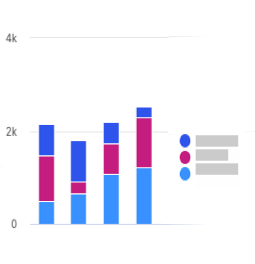 | 積み上げ棒グラフは、縦の長方形の棒で表されるデータを表し、比較値は互いの上に積み上げられています。 各グループは、2つ以上の垂直バーで表されます。長方形の長さは、それが表す値に比例します。 | このチャートを使用して、異なるグループ化されたカテゴリーの相対値を表示したり、順位付けされた値を表示したりできます。 | 質的および連続。 |
100%積み上げ棒グラフ 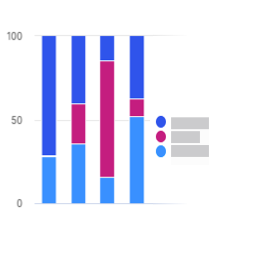 | 100%積み上げ棒グラフは、積み上げられた縦棒の複数のデータセットの相対的な割合を示し、積み上げられた縦棒の合計は100%になります。 | このグラフを使用して、データの一部がデータセット全体にどのように関連しているかを示します。 | 質的および連続。 |
積み上げ棒グラフ 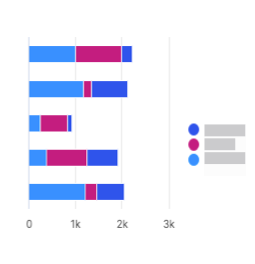 | 積み上げ棒グラフは、比較値が互いの上に積み上げられた水平長方形の棒で表されるデータを示します。 長方形の長さは、それが表す値に比例します。各グループは、2つ以上の水平バーで表されます。 | このチャートを使用して、異なるグループ化されたカテゴリーの相対値を表示したり、順位付けされた値を表示したりできます。 | 質的および連続。 |
100%積み上げ棒グラフ 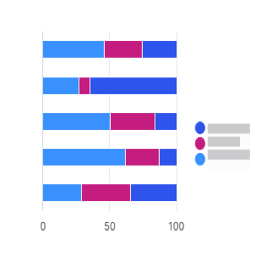 | 100%積み上げ棒グラフは、積み上げ棒グラフにおける複数のデータセットの相対的な割合を示し、積み上げ棒グラフの合計は100%に相当します。 | このグラフを使用して、データの一部がデータセット全体にどのように関連しているかを示します。 | 質的および連続。 |
クラスター化された棒グラフ 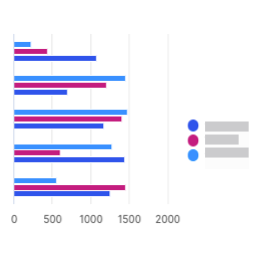 | クラスター化された横棒グラフは、クラスター化された横の列に複数のデータセットを表示します。 | 所定のカテゴリー内の複数のデータセットを比較する場合に使用します。 | 質的、分散、連続。 |
面グラフ 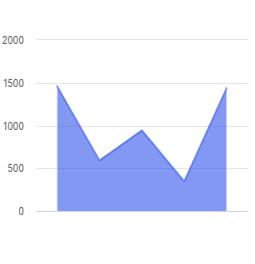 | 面グラフは折れ線グラフと似ていますが、線と軸の間に影付きの領域があります。 | 時間の経過とともに大きさや変化を表示したい場合に使用します。 | 質的。 |
積み上げ面グラフ 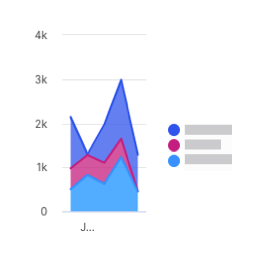 | 積み上げ面グラフは、関連データポイントと比較値を積み重ねた面グラフの一種です。 このグラフは、開始値のセットを示し、その後、開始値の上に値を示すためのシェーディングを使用します。 | サブグループ別に、細分化した一部のデータの合計値を表示するのに使用します。 | 質的。 |
複数の面グラフ 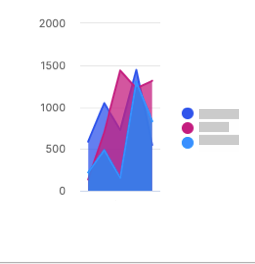 | 複数の面グラフは、各データポイントが同じベースライン値と比較される、接続されたデータポイントを示す面グラフの一種です。 データポイントは複数の面グラフで重複する場合があるため、すべての線が見やすいように、網掛けにある程度の透明度があります。最も視認可能な色を持つデータポイントは、最大値です。 | 同じベースラインのデータポイントを比較する場合に使用します。 | 質的。 |
複数の散布図 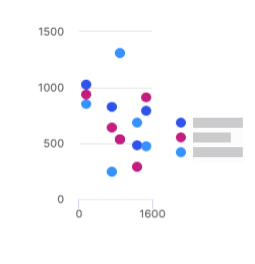 | 複数の散布図グラフは散布図グラフに似ていますが、単一のデータセットではなく複数のデータセットを使用します。 | このグラフを使用して、複数のデータセットが各軸で値と交差する方法を比較します。 | 質的および連続。 |
折れ線と棒の複合グラフ 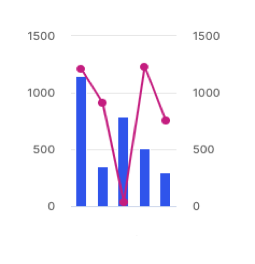 | 折れ線と棒の複合グラフは、折れ線グラフと棒グラフを組み合わせたものです。折れ線と棒の複合グラフはどちらもx軸を共有しますが、それぞれに独自のy軸があります。 | 2つのデータセット間の範囲が大きく異なる場合に、2つのデータセットを同時に表示するのに使用します。 | 質的。 |
折れ線と棒の複合グラフ 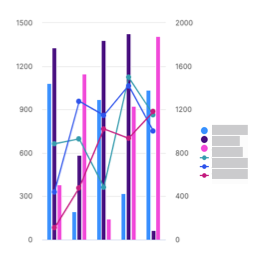 | 線と縦棒の複合グラフは、複数の線と折れ線を使用し、複数のy軸を使用して異なるデータセットを表示します。ここで、各シリーズには個別の軸があります。 | 1つのビジュアライゼーションで傾向を比較、および分析する場合に使用します。 | 質的。 |
レーダーチャート 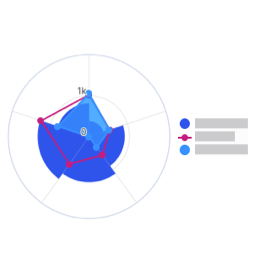 | レーダーチャートは、同じ点から始まる1つの軸上に3つ以上の変数を表示します。 | このチャートを使用して、質的データポイントが互いにどのように比較されるかを示します。 | 質的。 |
KPIチャート 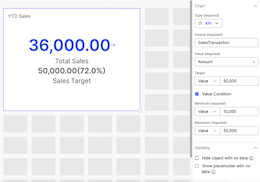 | KPIチャートは、カスタマイズ可能な視覚化とスタイリングオプションを含む主要値を表示します。 | このチャートを使用して、数値目標に対する進捗状況を追跡します。 | なし。ユーザーが変更できるデフォルトの色があります。 |
プレゼンター・アダプティブ・レポートへのフィルターの追加。
データを表示する別の方法のテーブルを、レポートに追加します。
 ボタンをクリックして、メニューを開きます。オブジェクトをキャンバスにドラッグ・アンド・ドロップします。
ボタンをクリックして、メニューを開きます。オブジェクトをキャンバスにドラッグ・アンド・ドロップします。キャンバス上のテーブルの角をドラッグしてサイズを変更します。
タブで、グラフのデータ・ソースを選択します。テーブルに表示する列を選択します。
設定では、表示するデータがない場合のオブジェクトの表示方法を選択できます。[データなしオブジェクトを表示しない]オプションを選択すると、レポートシフト内のオブジェクトと他のオブジェクトが非表示になり、スペースが埋められます。[データなしプレースホルダーを表示]オプションを使用すると、ユーザーに「表示するデータがありません」というメッセージが表示されます。
タブで、テーブルの外観を変更できます。また、列の幅を調整することもできます。
タブから、テーブルのデータにフィルターを適用できます。
基本フィルターを使用すると、列の値に基づいてデータをフィルターできます。高度なフィルターを使用すると、複雑なルールに基づいてデータをフィルターできます。フィルターの詳細については、フィルターのプレゼンター・アダプティブレポートへの追加を参照してください。
プレゼンター・アダプティブ・レポートのテーブルへのリンクの追加
テーブル内の1つ以上の列にリンクを追加するには、次の手順に従います。
[データ]タブで、リンクを追加する列の横にあるコンテキスト・メニュー[...]をクリックします。
をクリックし、
Webアドレスにリンクするには、WebアドレスがセキュアURLか非セキュアURLかを選択します。
URLに変数を挿入する場合は、値を挿入するURLにカーソルを置き、メニューから値を選択します。テキストボックスにURLを入力します。をクリックします。
レポートにリンクするには、またはのいずれかを選択し、追加するレポートを選択します。
レポートに複数のWebタブが割り当てられている場合は、Webタブを選択し、必要なパラメーターを追加します。をクリックします。
プレゼンター・アダプティブ・レポートのテーブル値を集計する
テーブル内の数値データの集計方法を変更します。
注記
データを集計すると、列の編集が無効になります。
[データ]タブの[行グループ]で、テーブルの行データをグループ化する列を選択します。複数の行グループを追加できます。
選択した列をドラッグ・アンド・ドロップして、行グループの階層を変更します。
[値]で、値を集計する列を選択します。複数の列を集計できます。
デフォルトの集計関数が適用され、テーブルの最下部に行合計が表示されます。
集計値の横にあるコンテキストメニュー[...]をクリックします。
次の集計関数のいずれかを選択します。
[Sum]:列の合計値。
[Average]:列の平均値。
[Count]:列に含まれる行の数。
[Maximum]:列内の最大値。
[Minimum]:列内の最小値。
[スタイル]タブの[値]で、行の合計の表示を変更できます。
タイトルを入力します。
[スタイル]ドロップダウン・メニューから[カスタム] を選択し、必要に応じて編集します。
行合計を非表示にするには、[行合計を非表示]チェックボックスを選択します。
プレゼンターアダプティブレポートのテーブルに計算列を追加する
テーブル要素、演算子、数式、数字を組み合わせて、テーブルに計算を作成します。
テーブルオブジェクトをキャンバスにドラッグアンドドロップします。
数値を持つソースを選択し、列を追加します。
[保存]をクリックします。
 ボタンをクリックします。
ボタンをクリックします。名前を追加し、使用可能なさまざまなコンポーネント(演算子、関数、ソース)を使用して数式を作成し、値の形式、小数点以下の桁数、表示単位を選択し、桁区切り記号を使用するかどうかを決定します。
重要
この時点では、平均、合計、最小値、最大値などの集計関数は、計算列行グループに使用できません。
[追加]をクリックします。
[スタイル]タブでは、列のスタイルと書式を変更できます。
ヒント
条件付き書式は、この点では計算列に適用できません。
追加された計算がデータグリッドの列の1つになりました。[データ]タブから、列をテーブルに表示する順序を、ドラッグアンドドロップして並べ替えることができます。
注記
計算のその他のオプションメニュー(...)をクリックして、計算列を非表示、リンクを追加、編集、名前変更、削除することができます。
[保存]をクリックします。
テーブル内のデフォルトのカスタムソート列
管理者または受け取り人のテーブルに列のデータを表示する順序をカスタマイズします。デフォルトの順序を設定し、1つ以上の列を昇順または降順に並べ替えることができます。これにより、データをすばやく視覚化して分析できます。
テーブルオブジェクトをキャンバスにドラッグアンドドロップします。
表示するソースと列を選択します。
デフォルトのソートヘッダーで、[ソート順序の設定]を選択します。
並べ替える列と並べ替える順序を選択します。
注記
追加の列を並べ替える、または同じ値を持つ2つ以上の列の並べ替え順序を特定するには、[+ソートの追加]ボタン(ソート順序の設定タブにあります)をクリックして並べ替え順序を調整します。
[保存]をクリックします。
セールスポータルで、データテーブルの列が、指定した順序で並べ替えられたことを確認できます。列名の横の数字はインデックスとして機能し、列の並べ替え順を示します。
ヒント
セールスポータルで、特定の列のヘッダーでShiftキーをクリックして押し続けることで、並べ替える他の列を追加できます 管理者ページで列の並べ替え順を元に戻すには、更新をクリックします。
[プレゼンター・アダプティブ]テーブルへの条件付き書式の追加
テーブル内の値の書式設定方法を変更します。
タブのでをクリックします。
条件付き書式をテーブルヘッダーに適用するか、またはテーブル値に適用するかを選択します。
条件付き書式を適用する列を選択します。
をクリックします。
数式を入力して、値をレンダリングする条件を定義します。
または、、、およびメニューを使用して、数式を定義します。
ヒント
条件付き書式をテーブルヘッダーに適用する場合は、式でソースを集計する必要があります。
をクリックします。
フォントスタイル、セルの色、または値の表示方法を変更することによって、条件を満たす場合のセルの表示方法を定義します。
をクリックします。
条件を編集する場合は、タブので、コンテキストメニュー[...]をクリックしてをクリックします。
フィルターのプレゼンター・アダプティブレポートへの追加
フィルターをレポートに追加して、Webユーザーに使用できるデータを制御できます。フィルターをテーブル、チャート、ピック・リストに追加できます。
フィルターするオブジェクトを選択します。
[フィルター]タブを選択します。
をクリックします。
基本フィルターの追加
基本フィルターは、ユーザーが選択した列の値に基づいて表示できるデータを制御します。
メニューからを選択します。
フィルターする値を含む列を選択します。
またはのどちらでフィルターするかを選択します。
でフィルターする場合は、フィルターする値を選択します。
でフィルタリングする場合は、演算子と値を選択してルールを作成します。また、WebユーザーID(現在ログインしているユーザー)や、現在の日付などのグローバル値を選択することもできます。
ヒント
基本フィルターにルールを1つ追加できます。3つ以上のルールを持つ複雑なフィルターの場合は、代わりに高度なフィルタを使用します。
詳細フィルターの追加
高度なフィルターにより、さらにカスタマイズされたデータとのインタラクションが可能になります。
メニューからを選択します。
フィルターの説明を入力します。
ヒント
詳細な説明は、フィルターの目的を記憶するのに役立ちます。これは、同じレポートに多数の複雑なフィルターがある場合に便利です。
ソース列、演算子、値を選択して、最初のフィルタールールを選択します。また、WebユーザーID(現在ログインしているユーザー)や、現在の日付などのグローバル値を選択することもできます。
 ボタンをクリックして、別のルールまたはグループを追加します。
ボタンをクリックして、別のルールまたはグループを追加します。グループを追加すると、最初のグループの下にサブレベルが追加されます。またはを選択して、操作タイプを変更できます。
ルールとグループをドラッグ・アンド・ドロップして、操作を並べ替えることができます。
プレゼンター・アダプティブ・レポートへの値の追加
レポートに値を追加して、追加データを表示するか、データ・ソースの結果を1つのセルに拡大縮小します。
 アイコンをクリックして、をクリックします。
アイコンをクリックして、をクリックします。値の名前を追加し、データ・ソースを選択します。表示する値を含む列を選択します。
ID列値の設定 設定する必要のある値の数は、ソース・テーブル内のキー列の数によって異なります。
をクリックします。
値を編集するには、値の名前の横にある省略記号をクリックします。編集後、をクリックします。
プレゼンター・アダプティブでのコンポーザーテーブルの編集
では、ユーザーが新しいデータを送信したり、テーブルを編集したりできます。たとえば、ユーザーがテーブル内の1つ以上の列の欠落、または不正確なデータを修正できるようにします。また、ユーザーが新しい行をテーブルに送信できるようにすることもできます。一度に1人のユーザーのみが、テーブルを編集できます。また、列の編集を有効にすると、自動集計も無効になります。
すべてのソースを編集可能にできるわけではありません。これらのソースを編集可能にすると、エラーが発生する可能性があります。ソース要件は次のとおりです。
ソースは、計算、データ・ストア、または[ビュー]テーブルであってはなりません。
ソースは、有効日付であってはなりません。
ヒント
ロックされた行のソースをレポートに追加し、列の編集を有効にすることはできますが、ユーザーはそのロックされたデータを編集することはできません。
表の列を編集可能にするには:
編集可能にするテーブルを選択します。
[データ]タブの[Webユーザー・オプション]で、チェックボックスを選択します。
をクリックします。
編集可能にする各列のチェックボックスを選択します。
ルールを追加するには、をクリックし、追加するルールのタイプを選択します。
ヒント
[検証ルール]は、全データの最大または最小、平均、合計など、テーブル全体のデータの集計を検証するために使用されます。[入力ルール]は、特定の値を超える値を許可しないなど、個々の値に対して検証するために使用されます。
をクリックします。
プレゼンター・アダプティブ・レポートへの行入力フォームの追加
行入力フォームをレポートに追加して、Webユーザーがデータをテーブルに送信できるようにします。
 ボタンをクリックして、オブジェクトメニューを開きます。オブジェクトをキャンバスにドラッグ・アンド・ドロップします。
ボタンをクリックして、オブジェクトメニューを開きます。オブジェクトをキャンバスにドラッグ・アンド・ドロップします。キャンバス上の行入力フォームの角をドラッグしてサイズを変更します。
タブで、行入力フォームのデータ・ソースを選択します。ユーザーがデータを送信できるようにする列を選択します。
入力設定を変更するには、列名の横にあるコンテキストメニュー[...]をクリックし、をクリックします。ここから、プレースホルダーやデフォルト値などの設定を変更できます。
ルールを追加するには、をクリックし、追加するルールのタイプを選択します。
ヒント
[検証ルール]は、全データの最大または最小、平均、合計など、テーブル全体のデータの集計を検証するために使用されます。[入力ルール]は、特定の値を超える値を許可しないなど、個々の値に対して検証するために使用されます。
タブでは、行入力フォームの外観を変更できます。
外部ページまたはレポートにリンクする画像の追加
 ボタンをクリックして、メニューを開きます。オブジェクトをキャンバスにドラッグ・アンド・ドロップします。
ボタンをクリックして、メニューを開きます。オブジェクトをキャンバスにドラッグ・アンド・ドロップします。キャンバス上の画像の角をドラッグしてサイズを変更します。
[スタイル]メニューで、アップロードするイメージファイルを選択します。
をクリックし、でまたはを選択します。
Webアドレスをリンクするには、WebアドレスがセキュアURL(https)か、非セキュアURL(http)かを選択します。
URLに変数を挿入する場合は、値を挿入するURLにカーソルを置き、メニューから値を選択します。テキストボックスにURLを入力します。をクリックします。
レポートをリンクするには、またはのいずれかを選択し、追加するレポートを選択します。
レポートに複数のWebタブが割り当てられている場合は、Webタブを選択し、必要なパラメーターを追加します。をクリックします。
レポート名を含め、をクリックします。
レポートまたはWebアドレスへのテキストアイテムのリンク
テキスト・アイテムからプレゼンター・アダプティブ・レポート、プレゼンター・ストラクチャード・レポート、またはWebアドレスへのリンクを作成します。
 ボタンをクリックして、メニューを開きます。オブジェクトをドラッグ・アンド・ドロップでキャンバスに追加します
ボタンをクリックして、メニューを開きます。オブジェクトをドラッグ・アンド・ドロップでキャンバスに追加しますキャンバス上のテキストボックスの角をドラッグして、サイズを変更します。
テキストを入力し、リンクを作成するテキストをハイライトします。
[リンクの追加]
 ボタンをクリックし、でまたはを選択します。リンクを新しいタブで開くオプションがあります。これを行うには、[オプション]の[新しいタブでリンクを開く]をオンにします。
ボタンをクリックし、でまたはを選択します。リンクを新しいタブで開くオプションがあります。これを行うには、[オプション]の[新しいタブでリンクを開く]をオンにします。Webアドレスをリンクするには、WebアドレスがセキュアURL(https)か、非セキュアURL(http)かを選択します。
URLに変数を挿入する場合は、値を挿入するURLにカーソルを置き、メニューから値を選択します。テキストボックスにURLを入力します。をクリックします。
レポートをリンクするには、またはのいずれかを選択し、追加するレポートを選択します。
レポートに複数のWebタブが割り当てられている場合は、Webタブを選択し、必要なパラメーターを追加します。をクリックします。
をクリックします。
プレゼンターアダプティブレポートのコンポーネントの複製
レポートの作成にかかる時間を短縮するために、レポートコンポーネントを複製できるようになりました。
レポートコンポーネントを複製するには:
既存のコンポーネントを選択し、左下隅にある重複
 アイコンをクリックします。
アイコンをクリックします。コンポーネントの複製バージョンが作成されます。重複するコンポーネントの名前には、「コピー」という語が含まれます。たとえば、「トランザクション(コピー)」などです。
複製コンポーネントは、色、フォントサイズ、条件付き書式、パレットなど、元のスタイルコンポーネントをすべて保持します。
複製したコンポーネントをレポートキャンバスの任意の場所に配置します。
左パネルを使用して作成した項目と同様に、重複コンポーネントを更新します。ソースの変更、スタイルやタイルの更新など、必要に応じて変更できます。
照会へのプレゼンター・アダプティブテーブルの行のコピーの有効化
プレゼンターアダプティブでは、ユーザーがテーブル上の行をレポート内から照会にマップおよびコピーすることを許可できます。レポートに割り当てられた照会ワークフローでは、レポートテーブルの列を照会フォームのフィールドにマップできます。ユーザーがレポートテーブルで行を選択すると、列の値がマップした照会フォームのフィールドに自動入力されます。
注記
この機能は、照会を有効にしたユーザーが使用できます。照会の作業を開始するには、サポートにお問い合わせください。
レポートテーブルの行を照会にコピーできるようにするには:
ワークフローをレポートに割り当てます。
レポートオプションの照会ワークフローセクションで、利用可能なワークフローのリストからワークフローを選択します。
注記
リストには、実行中の照会ワークフローのみが表示されます。
照会フォームのフィールドにテーブル列をマッピングします。
レポートのテーブルの選択
データタブで、[照会への行のコピーを許可]オプションをチェックします。
[照会フォームのマッピング]リンクをクリックします。テーブルに、表示可能としてマークされた列のマッピングオプションが表示されます。
各列で、ドロップダウンリストを開いて、列をマップできる照会フォームフィールドを表示します。
注記
特定のフォームフィールドが列にマップされると、同じフォームフィールドを別の列へのマップに使用することはできません。
プレゼンター・アダプティブレポートの移行
1つのモデルから別のモデルへのプレゼンター・アダプティブレポートの移行は、他の移行と同じように機能します。プレゼンター・アダプティブレポートを通常の移行プロセスの一部として移行することも、個別に移行することもできます。
ターゲット・モデル(移行先のモデル)にログインしているときに、[管理]ページに移動し、をクリックします。
ソース・モデル(移行元のモデル)を選択し、をクリックします。
モデル内のオブジェクトのリストが表示されます。
移行するオブジェクトを選択します。
ヒント
をクリックすると、オブジェクトが依存するソース・モデル内のすべての項目が自動的に選択されます。たとえば、プレゼンター・アダプティブレポートを選択した場合、をクリックするとそれらのレポートで使用されるデータ・ソースとカレンダーが選択されます。
[競合を置換]チェックボックスを選択して、宛先モデル内のオブジェクトの名前をソース・モデル内のオブジェクトに上書きできます。
をクリックします。
[ステータス]ページには、移行に関する問題が表示されます。オブジェクトの名前をクリックすると、エラーの解決方法の詳細が表示されます。
問題がない場合は、をクリックします。
プレゼンター・アダプティブレポートの共有と発行
プレゼンター・アダプティブレポートを作成して保存すると、ポータル・アクセスを通じてレポートを発行、および共有できます。
 アイコンをクリックして、[発行]の下で[PDFダウンロードを許可]チェックボックスを選択します。ここから、ページ番号またはフッターを追加するかどうか、レポートを縦または横モードでエクスポートするかどうかなど、PDFの書式設定方法を選択することもできます。
アイコンをクリックして、[発行]の下で[PDFダウンロードを許可]チェックボックスを選択します。ここから、ページ番号またはフッターを追加するかどうか、レポートを縦または横モードでエクスポートするかどうかなど、PDFの書式設定方法を選択することもできます。[WebユーザーPDF設定]を選択して、ページ番号またはフッターを追加するかどうか、レポートを縦または横モードでエクスポートするかどうかなど、PDFの書式設定方法を選択します。
ポータル・アクセスの[Webタブ]タブで、アイコンをクリックします
Webタブの名前を入力します。
メニューから、プレゼンター・アダプティブを選択します。
追加するプレゼンター・アダプティブレポートを選択します。
をクリックします。
注記
また、まだアクセスツリーをレポートに割り当てることができない場合は、[割り当て]タブの下でアクセスツリーを割り当てる必要があります。
ユーザーは、受け取り人Webからレポートを表示およびダウンロードできるようになりました。
注意
大きなテーブルを含むレポートを発行できるのは、10,000行までです。大きなレポートを発行しようとすると、タイムアウトエラーが発生することがあります。